Stoppa QuickTime-skärminspelning och prova ett anmärkningsvärt alternativ
 Postat av Lisa Ou / 09 feb 2023 16:00
Postat av Lisa Ou / 09 feb 2023 16:00Jag vill spela in en video online och spara den på min Mac. QuickTime har installerats sedan dess, så jag försökte använda det för första gången. Jag trodde inte att jag skulle ha svårt att använda programmet på grund av vissa installationskrav som jag inte förstod. Nu har jag ändrat mig och vill använda andra enklare brännare istället. Kan någon hjälpa mig hur man stoppar skärminspelning med QuickTime?
Snabb tid är en förinstallerad mediaspelare på Mac skapad av Apple. Men observera att detta inte är din vanliga multimediaspelare. QuickTime har möjlighet att spela upp videor och ljud, visa bilder och redigera dem. Den kan också spela in video eller ljud på skärmen som du spelar på din Mac. Därför är det säkert att säga att det här programmet är ganska användbart på många sätt. Tyvärr är många Mac-användare inte förtjusta i att använda det eftersom det inte är särskilt lätt att använda. Ibland kräver det en svår installationsprocess som många tycker är förvirrande. Därför bestämmer de sig för att använda andra verktyg, som ovanstående situation. Men innan du gör det måste du sluta använda QuickTime först.
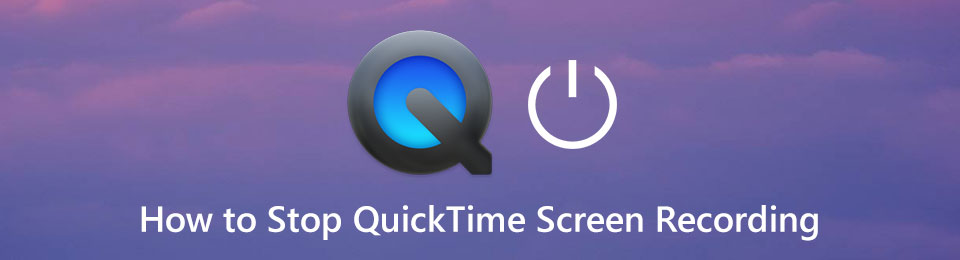
Skärminspelningsprocessen på QuickTime är lite komplex för många användare. Det beror på att medan inspelningsknappen är precis i mitten av programmets gränssnitt, kan stoppknappen, som inte är alltför synlig, vara svår att hitta för vissa. I den här artikeln får du kunskap om det korrekta sättet att stoppa video- eller skärminspelning på QuickTime. Dessutom innehåller denna artikel också ett anmärkningsvärt alternativ till programmet vad gäller skärminspelning. Läs vidare och ta till dig kunskapen som denna artikel kan erbjuda.
FoneLab skärminspelare låter dig fånga video, ljud, online handledning, etc. på Windows / Mac, och du kan enkelt anpassa storlek, redigera video eller ljud, och mer.
- Spela in video, ljud, webbkamera och ta skärmdumpar på Windows / Mac.
- Förhandsgranska data innan du sparar.
- Det är säkert och enkelt att använda.

Guide Lista
Del 1. Hur man stoppar QuickTime-skärminspelning
Eftersom du redan känner till stegen för att börja spela in på QuickTime kommer vi nu att diskutera det korrekta sättet att stoppa skärminspelningen.
Sätt 1. Klicka på Stopp-knappen
Det enklaste sättet att stoppa inspelningen är att ta reda på var du hittar knappen Stoppa inspelning. Vissa människor har svårt att se eftersom det bara är en liten ikon i menyraden längst upp. Detta är det primära sättet att stoppa skärminspelning på QuickTime.stop-quicktime-screen-recording-stop-button.jpg
Sätt 2. Nyckelkombination
Bortsett från det är ett annat sätt att stoppa inspelningen genom att använda tangentkombinationer. Du behöver bara trycka på Command + Control + Esc-knapparna på tangentbordet för att avsluta inspelningsprocessen. Du kan använda vilken metod du tycker är bekväm att använda.

Efter att ha stoppat inspelningen kommer QuickTime automatiskt att leda dig till förhandsgranskningsskärmen. Där kan du spela upp och redigera videon med hjälp av funktionerna som programmet erbjuder. Det finns också ett alternativ att dela videon om du vill. Senare kan du äntligen spara skärminspelningen på din Mac.
Å andra sidan kanske du inte är förtjust i att använda QuickTime på grund av dess komplicerade process. Därför inkluderade vi ett bättre alternativ för att hjälpa dig spela in din skärm enklare.
Del 2. QuickTime Screen Recorder Alternative - FoneLab Screen Recorder
FoneLab skärminspelare är ett kraftfullt verktyg från tredje part som låter dig spela in alla aktiviteter på din Mac eller Windows-skärmen. Om du vill ha ett bra alternativ som är mycket lättare att använda än QuickTime är detta det perfekta verktyget att se upp med. Du kanske tror att den är på samma nivå som den inbyggda inspelaren på Mac, men vänta tills du ser dess funktioner som QuickTime inte innehåller. Ett exempel är att det här verktyget låter dig anpassa inspelningsstorleken efter dina önskemål. Skiljer sig från QuickTime, som bara ger dig ett par storleksalternativ. Förutom det är FoneLab Screen Recorder definitivt mer tillgänglig för flera enheter. Du kan använda den på både din Mac- och Windows-dator. Samtidigt låter den dig spela in dina Android-enheter, iPhones och andra iOS-enheter. För att inte tala om dess ytterligare funktioner, som Game Recorder på sin Windows-version.
FoneLab skärminspelare låter dig fånga video, ljud, online handledning, etc. på Windows / Mac, och du kan enkelt anpassa storlek, redigera video eller ljud, och mer.
- Spela in video, ljud, webbkamera och ta skärmdumpar på Windows / Mac.
- Förhandsgranska data innan du sparar.
- Det är säkert och enkelt att använda.
Agera i enlighet med de problemfria anvisningarna nedan för att lära dig mer om QuickTime Screen Recorder-alternativet, FoneLab Screen Recorder, efter att ha löst ditt QuickTime-stopp-skärminspelningsproblem:
steg 1Hämta programvaran FoneLab Screen Recorder från dess webbplats genom att klicka på Gratis nedladdning flik. Se till att klicka på den med Apple-logotypen. Om du inte ser det, tryck på alternativet Växla till Mac-version. Installationen tar ungefär mer eller mindre än en minut innan du kan börja starta programmet på din Mac-dator.
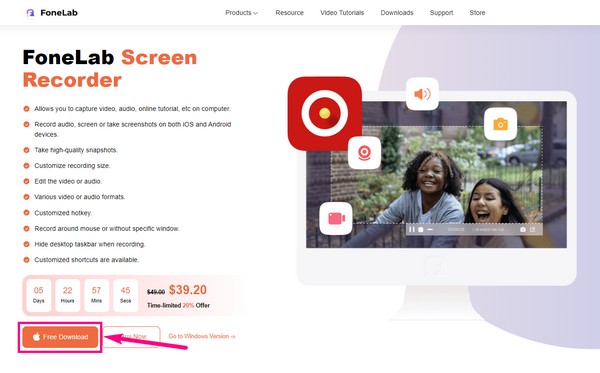
steg 2Mac-versionen av FoneLab Screen Recorders primära gränssnitt består av fyra huvudfunktioner. Videoinspelaren, webbkamerainspelaren, ljudinspelaren och skärmdumpen. Välj inspelare baserat på videon eller skärmen du vill spela in.
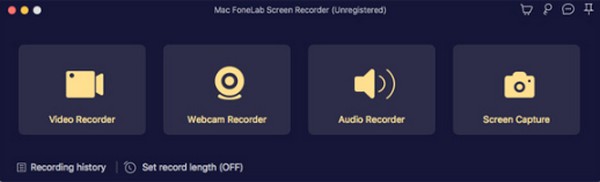
steg 3Gränssnittet för inspelaren du väljer innehåller alternativ som du kan anpassa för skärminspelning. Du kan justera system- och mikrofonvolymerna efter vad du är nöjd med. Du kan också aktivera webbkameran för att ta med ditt ansikte i videoinspelningen.
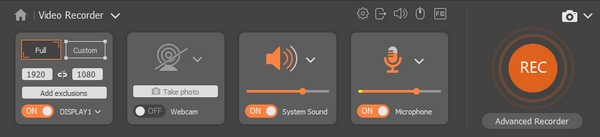
steg 4Längst ner i gränssnittet finns en Ställ in rekordlängd alternativ. Som namnet antyder låter den här funktionen dig bestämma videolängden du vill spela in i förväg. Till exempel vill du bara spela in en del av en video på skärmen. Du kan ställa in tiden och den kommer automatiskt att sluta spela in även utan att övervaka den.
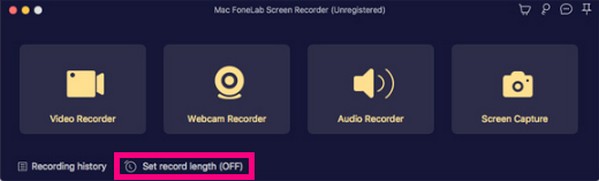
steg 5När du är klar, tryck på REC knappen till höger i gränssnittet. Om du inte ställt in en inspelningslängd kan du stoppa inspelningen när som helst med hjälp av stoppknappen i inspelningsfältet. Spara sedan den inspelade filen på din Mac.
FoneLab skärminspelare låter dig fånga video, ljud, online handledning, etc. på Windows / Mac, och du kan enkelt anpassa storlek, redigera video eller ljud, och mer.
- Spela in video, ljud, webbkamera och ta skärmdumpar på Windows / Mac.
- Förhandsgranska data innan du sparar.
- Det är säkert och enkelt att använda.
Del 3. Vanliga frågor om QuickTime Screen Recorder och dess alternativ
Vilka är redigeringsfunktionerna i QuickTime?
QuickTime har så många funktioner som du kan använda på din Mac-dator. Som ett resultat kan det bli ett program som försöker göra så många saker samtidigt. Detta resulterar i endast ett fåtal redigeringsfunktioner. Detta inkluderar vanliga videoredigeringar som att trimma, rotera och dela upp videon i flera klipp. I vilken FoneLab skärminspelare innehåller också men med fler förbättrande funktioner.
Hur länge kan du skärmspela in video på QuickTime?
QuickTime tillåter obegränsad inspelning på din Mac-skärm. Rapporter tyder dock på att endast fånga fram till 30 minuter när du använder det här programmet. Även om det inte har några tidsbegränsningar kan du uppleva fördröjningar, systemstopp och andra relaterade problem om QuickTime inte kan hantera en lång inspelning. Dessutom bör du notera att de QuickTime-inspelade videorna kommer att sparas som ett videoformat med stor storlek som tar mycket av din Mac-lagring. Alternativt kan du prova specialverktyg för inspelning, som FoneLab skärminspelare.
Är Mac-versionen av FoneLab Screen Recorder samma som Windows-versionen?
FoneLab skärminspelare i sig är exakt densamma. Den enda skillnaden är att Windows-versionen har fler funktioner än Mac-versionen. Till exempel Game Recorder, Window Recorder, Phone Recorder och mer. Windows-versionen kan även skärminspelning på mobiltelefoner, oavsett om det är iPhone eller Android. Oavsett om du använder Mac eller Windows är FoneLab Screen Recorder värt att installera.
Tack för att du läser så här långt. Du kan lita på att de verktyg och lösningar som nämns ovan är effektiva, och du kan springa till dem när du behöver hjälp. För att se mer, gå till FoneLab skärminspelare webbplats gratis.
FoneLab skärminspelare låter dig fånga video, ljud, online handledning, etc. på Windows / Mac, och du kan enkelt anpassa storlek, redigera video eller ljud, och mer.
- Spela in video, ljud, webbkamera och ta skärmdumpar på Windows / Mac.
- Förhandsgranska data innan du sparar.
- Det är säkert och enkelt att använda.
